Como desativar o Snap Map no Snapchat
O Snapchat é uma das empresas de software inovadoras que existem. Mesmo que outros aplicativos tenham clonado seu Histórias recurso, mas ainda assim os filtros de rosto no Snapchat são muito melhores. Eu realmente amo as atualizações que o Snapchat traz para seu aplicativo. Desta vez, eles lançaram um recurso chamado Snap Map, que explicamos neste artigo. Ele permite que você veja a localização em tempo real de seus amigos em um mapa. Mas se você não quer ser perseguido e deseja desativá-lo, use as etapas mencionadas aqui para desativar o Snap Map no Snapchat para Android e iPhone.
Conteúdo
Como usar o mapa de snap?
Antes de prosseguirmos para desativar sua localização no Snap Map, vamos dar uma olhada rápida em como usar esse recurso legal e exclusivo.
- Para fazer uso da atualização do Snap Map para a versão mais recente do aplicativo nas respectivas lojas de aplicativos.
- Após a atualização, inicie o aplicativo. Pela primeira vez, o aplicativo irá guiá-lo através do processo. Para obter o mapa, reduza o zoom apertando os dedos na tela da Câmera.
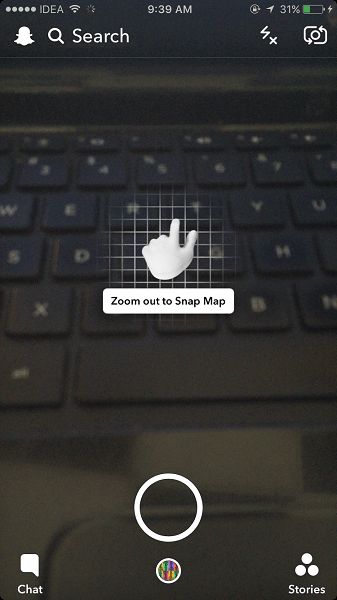
- Se o local estiver ativado no seu dispositivo, você verá algumas telas introdutórias. Uma das telas solicitará que você selecione os usuários que podem ver sua localização. As opções disponíveis são Ghost Mode, My Friends, Select Friends…
- Todos eles são autoexplicativos, você pode selecionar Meus Amigos para compartilhar sua localização com todos os seus amigos ou Selecionar amigos… para se mostrar no Snap Map apenas para alguns amigos. A opção Selecionar amigos é semelhante a uma configuração que permite bloquear a história de determinados amigos. Discutiremos o modo Ghost posteriormente neste artigo. Toque em Avançar depois de selecionar a categoria desejada.
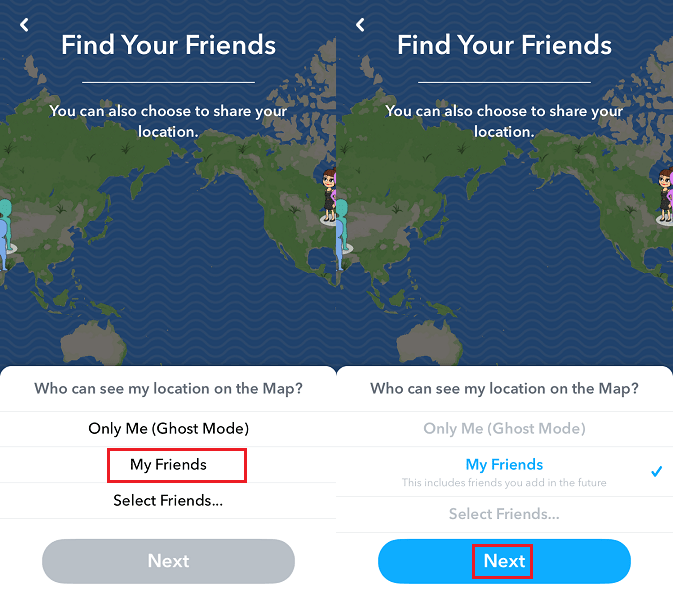
Com isso, você verá amigos no Snap Map que compartilharam sua localização.
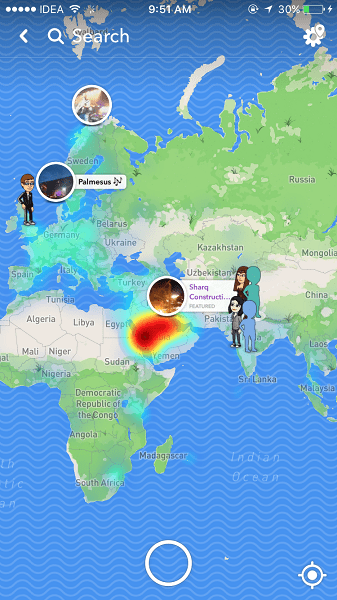
Toque no Bitmoji para conversar com eles ou ver suas histórias, se eles tiverem carregado um. Existem mapas de calor também que mostram histórias e eventos locais. Incrível ficar atualizado com as histórias ao redor do mundo.
Agora, vamos em frente e ver como você pode desativar o Snap Map.
Desativar o mapa de snap no Snapchat
Existem duas maneiras pelas quais você pode se tornar invisível no Snap Map. Um está usando a configuração oficial do Snapchat e outro está utilizando as configurações do smartphone.
1. Modo Fantasma
- Abra o aplicativo Snapchat e diminua o zoom para chegar ao Snap Map.
- Na tela do mapa, toque em Configurações (ícone de engrenagem). Está no canto superior direito a partir de agora.
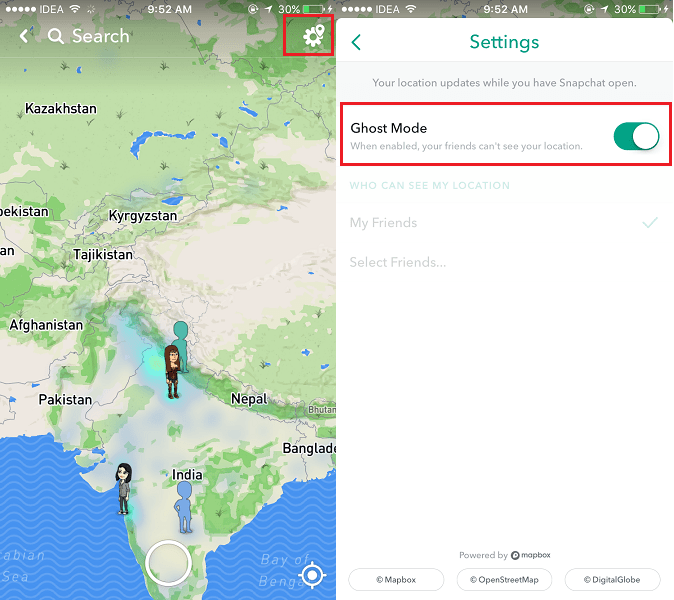
- Alterne Ghost Mode mude para LIGADO.
Ativar o Modo Fantasma torna você invisível no Snap Map para todos. Mas você pode ver a localização de outras pessoas se compartilhada no mapa.
Leia também: Como adicionar amigos usando Snapcodes no Snapchat
2. Desativar localização
Essa configuração é um pouco agressiva, pois não apenas parará de compartilhar sua localização no mapa, mas também não poderá ver a localização de outras pessoas. O recurso Snap Map não funcionará completamente ao desligar o local.
Se você estiver bem com isso, use as etapas a seguir.
iOS
- No iPhone ou iPad, abra o aplicativo Configurações.
- Em Configurações, selecione Snapchat e selecione Localização na próxima tela.
- Em Local selecione Nunca.
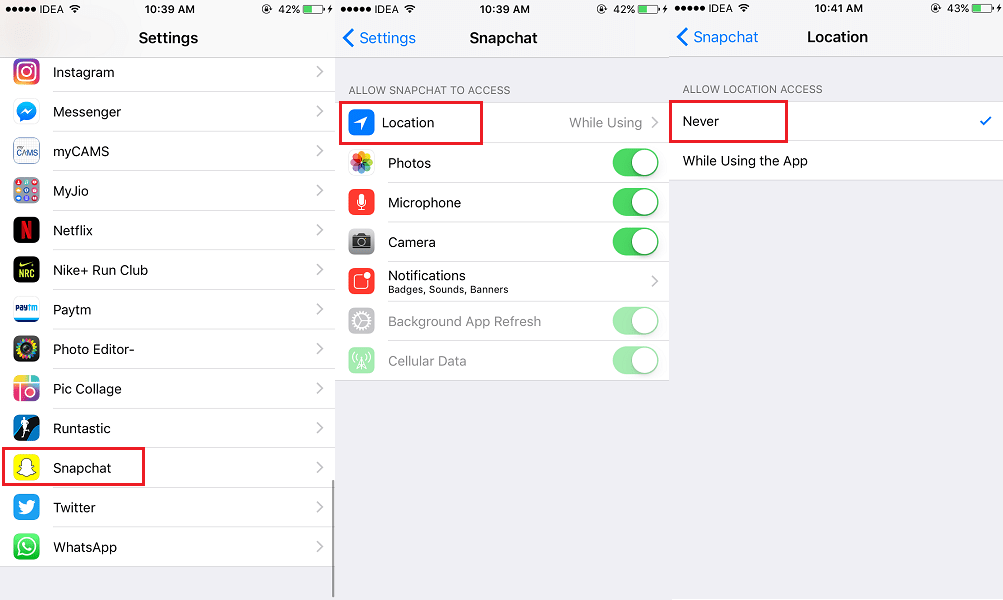
Essa configuração impedirá o Snapchat de usar o local. Portanto, o Snap Map será desativado. Além disso, você também não poderá adicionar filtros de localização aos seus snaps se o GPS estiver desativado.
Android
Para Android, as etapas para desativar a localização de aplicativos específicos podem variar dependendo do telefone.
Aqui estão alguns métodos que você pode tentar.
Método 1
- No Android, abra Configurações e selecione Localização.
- Em seguida, selecione Snapchat seguido de Permissões.
- Por fim, desative o acesso aos serviços de localização.
Método 2
- Abra Configurações e toque em Configurações avançadas.
- Agora, selecione Permissões do aplicativo e toque em Snapchat.
- Por fim, toque em Localização GPS e selecione Proibir.
Usando os métodos acima, você pode desativar o Snap Map no Snapchat. Você pode optar por qualquer um dos métodos, dependendo do que mais lhe convier.
Esperamos que você saiba tudo sobre o recurso Snap Map mais recente e como desativá-lo, se desejar.
Se você achou o artigo informativo, não se esqueça de compartilhá-lo nas redes sociais.
Artigos Mais Recentes